티스토리 뷰
목차

목록
- 개발자모드란?
- 갤럭시 개발자모드 진입방법
안드로이드 개발자라면 디버그를 위해 당연히 알고 계시겠지만 일반인 분들은 알기 어려운 '개발자모드' 가 있습니다. 안드로이드 스튜디오를 통해 제작중인 앱을 스마트폰에 올리기 위해서 반드시 활성화 시켜야 하는데요. 알고 있으면 유용할 수 있는 여러가지 기능을 이용할 수 있습니다. 레이아웃 형태를 본다던가 특정 옵션을 OFF 시켜서 앱 속도를 높인다던가 말이죠. 오늘은 개발자모드에 대한 내용 알아보려고 해요. 다음내용 확인해주세요.
개발자모드란?
말 그대로 안드로이드 앱을 개발하는 개발자모드 입니다. 갤럭시 같은 안드로이드폰에 개발하고 있는 앱을 올리고 테스트 하기 위해서 활성화되어야하는 모드로 개발자가 필요한 기능들을 가지고 있습니다. 여기서 디버깅 모드를 활성화 시키고 C-TYPE 케이블을 통해 노트북이나 데스크탑에 연결하면 안드로이드 스튜디오에서 개발하고 있는 코드들을 스마트폰에서 실행해 볼 수 있습니다. 개발자 옵션을 활성화 시키면 디버깅을 할 수 있습니다.
개발자모드를 활성화 시키기 위해서 다소 번거로운 절차가 필요한데, 다음 내용에서 '갤럭시 개발자모드 진입방법'에 대해서 알아보겠습니다.
갤럭시 개발자모드 진입방법

개발자모드로 진입하기 위해서 '설정' 화면에 진입해야 합니다. 그런데 여기서 개발자모드에 대한 기능을 못보셨을 거에요. 특정 행동을 통해 활성화 시켜야하는데, 우선 '휴대전화 정보' 기능에 진입하면 됩니다. 조금 의아해하실 수 있겠지만 차근차근 따라오시면 어렵지 않게 하실 수 있습니다.

휴대전화정보 화면에서 '소프트웨어정보' 기능을 찾으시면 됩니다. 여기서 전화번호나 모델명, 시리얼번호 등등 기종에 대한 정보도 확인할수 있습니다. 그리고 하단에서 소프트웨어 업데이트 기능도 사용 할 수 있습니다.

소프트웨어정보 화면에 진입하면 안드로이드버전, 커널버전, 보안 소프트웨어버전, 서비스 공급자 소프트웨어버전 등등. 다양한 정보를 확인할 수 있습니다. 그리고 중간에 '빌드번호' 기능이 보입니다. 빌드번호를 한번 눌러보세요. 어딘가로 화면이 이동되지는 않는데요. 여러번 누르면(1초에 2-3번) 하단에 아래와 같이 개발자모드에 대한 정보를 확인할 수 있습니다.

연타로 '빌드번호' 를 누르게 되면 하단에 팝업창으로 '개발 설정 완료 5단계 전입니다' , '개발 설정 완료 4단계 전입니다', '개발 설정 완료 3단계 전입니다' , '개발 설정 완료 2단계 전입니다', '개발 설정 완료 1단계 전입니다' 그리고 마지막에 비밀번호 또는 잠금패턴을 입력하면 '개발자 모드를 켰습니다' 문구가 나오고 더이상 연타를 해도 변화가 없게 됩니다. 여기서 뒤로가기 버튼을 통해 '설정' 화면 까지 나오시면 됩니다.

'휴대전화 정보' 기능 하단에 '개발자 옵션' 기능이 나타난 것을 확인할 수 있습니다. 최초 '설정' 화면에서 개발자 옵션 기능이 없었는데요. 빌드번호 기능을 연타함으로써 개발자모드에 진이할 수 있는 '개발자옵션' 기능이 나타났습니다. 해당 기능을 눌러서 다음 화면으로 넘어가면 됩니다.

위와같이 '개발자옵션' 화면으로 이동한 상태입니다. '사용중' ON / OFF 를 통해 개발자모드를 끄거나 켤 수 있습니다. 만약, OFF를 하게 된다면 이전 '설정' 화면에서 '개발자옵션' 메뉴가 다시 사라지게 됩니다. 다시 활성화 시키려면 '빌드번호' 를 열심히 연타하면 되겠죠?
이상 안드로이드 개발자모드 진입하는 방법에 대해서 알아봤습니다.